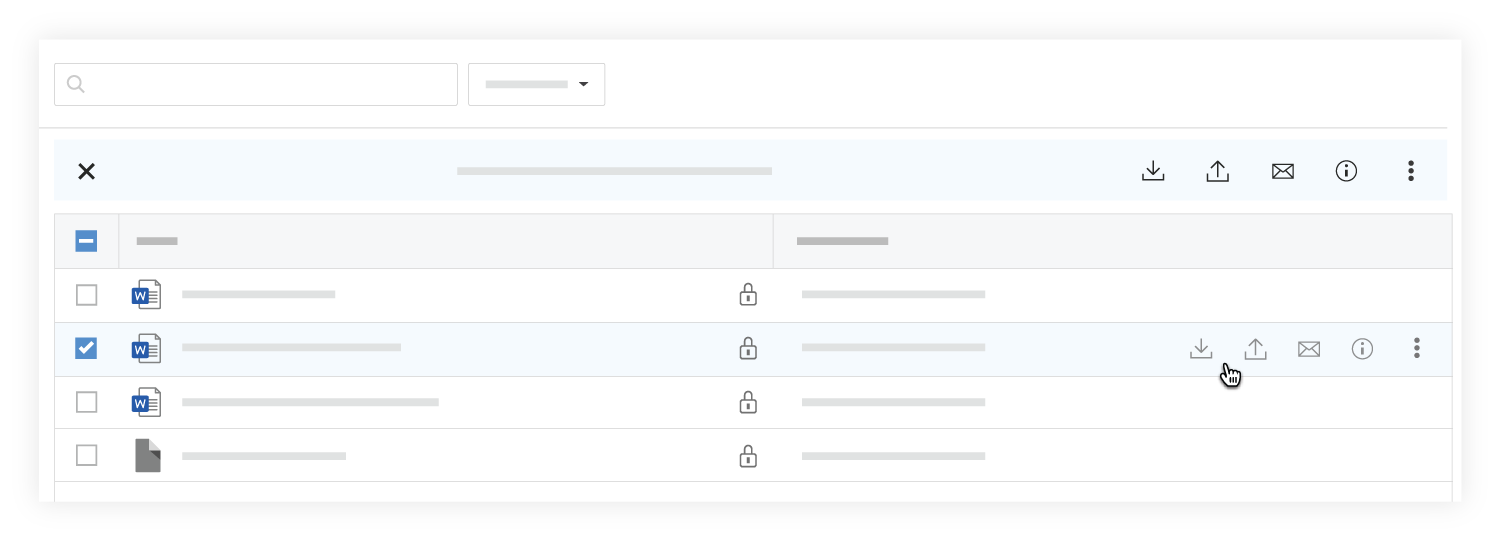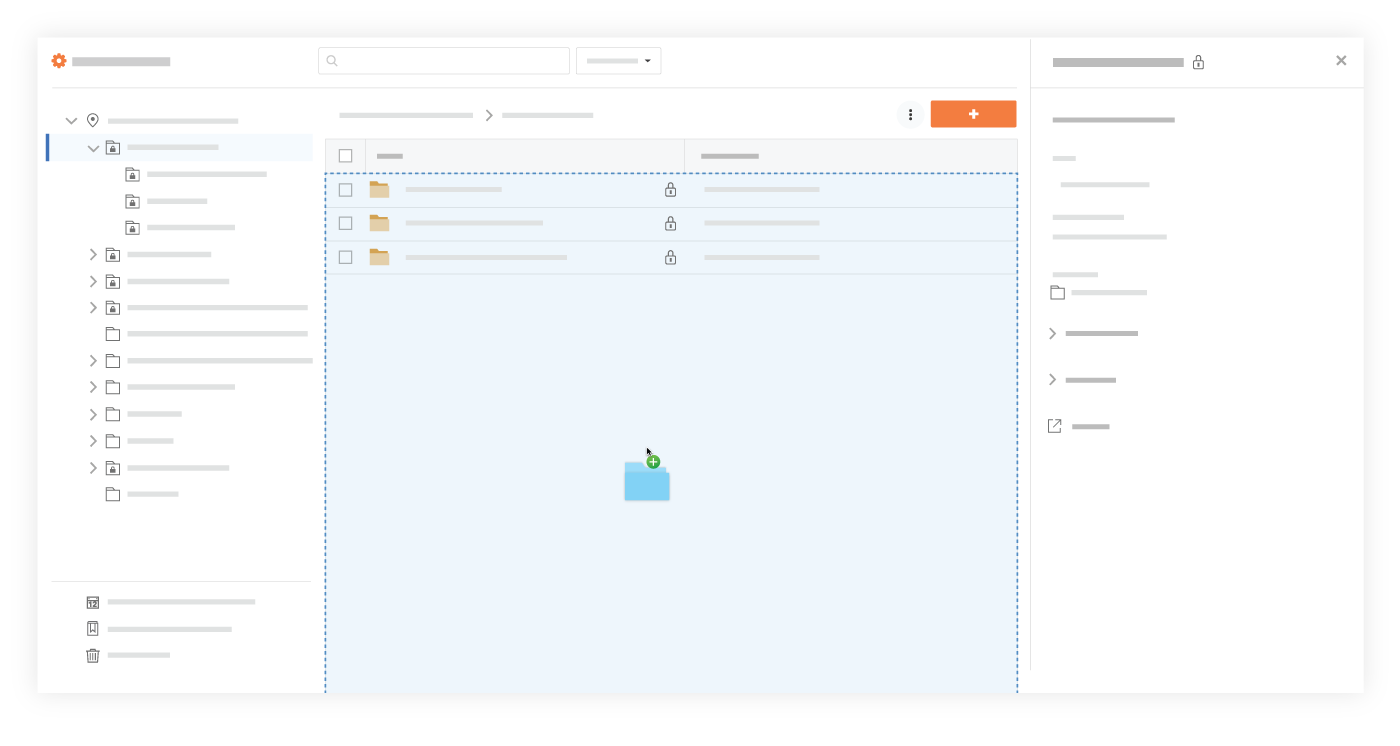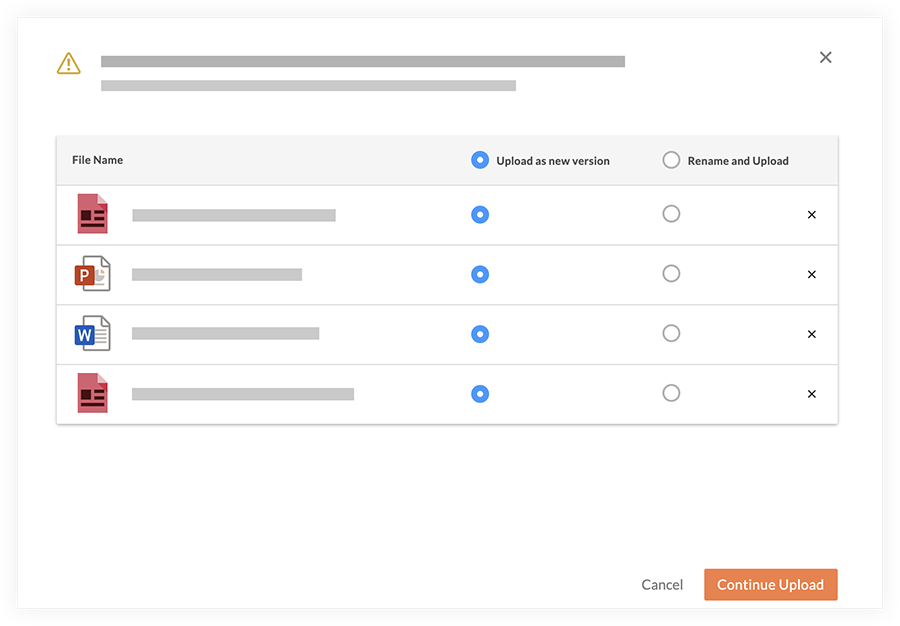Cargar una nueva versión de un archivo en la herramienta Documentos a nivel proyecto
Objetivo
Cargar una nueva versión de un archivo en la herramienta Documentos a nivel proyecto.
Aspectos a tener en cuenta
- Permisos de usuario requeridos:
- Permisos "Estándar" o "Administrador" en la herramienta Documentos a nivel proyecto.
- Información adicional:
- Cuando carga archivos a una carpeta en la herramienta Documentos, Procore comprobará automáticamente la carpeta en busca de archivos existentes. Si se encuentra un archivo con el mismo nombre, puede cargarlo como una nueva versión del archivo existente. Consulte Carga masiva de nuevas versiones de archivos a continuación.
- Si trabaja en un entorno en el que varias personas tienen acceso para editar archivos, se recomienda encarecidamente que siempre proteja los archivos para evitar conflictos (p. ej., anular los cambios de otros usuarios). Consulte Entrada o salida de archivos en la herramienta Documentos a nivel proyecto.